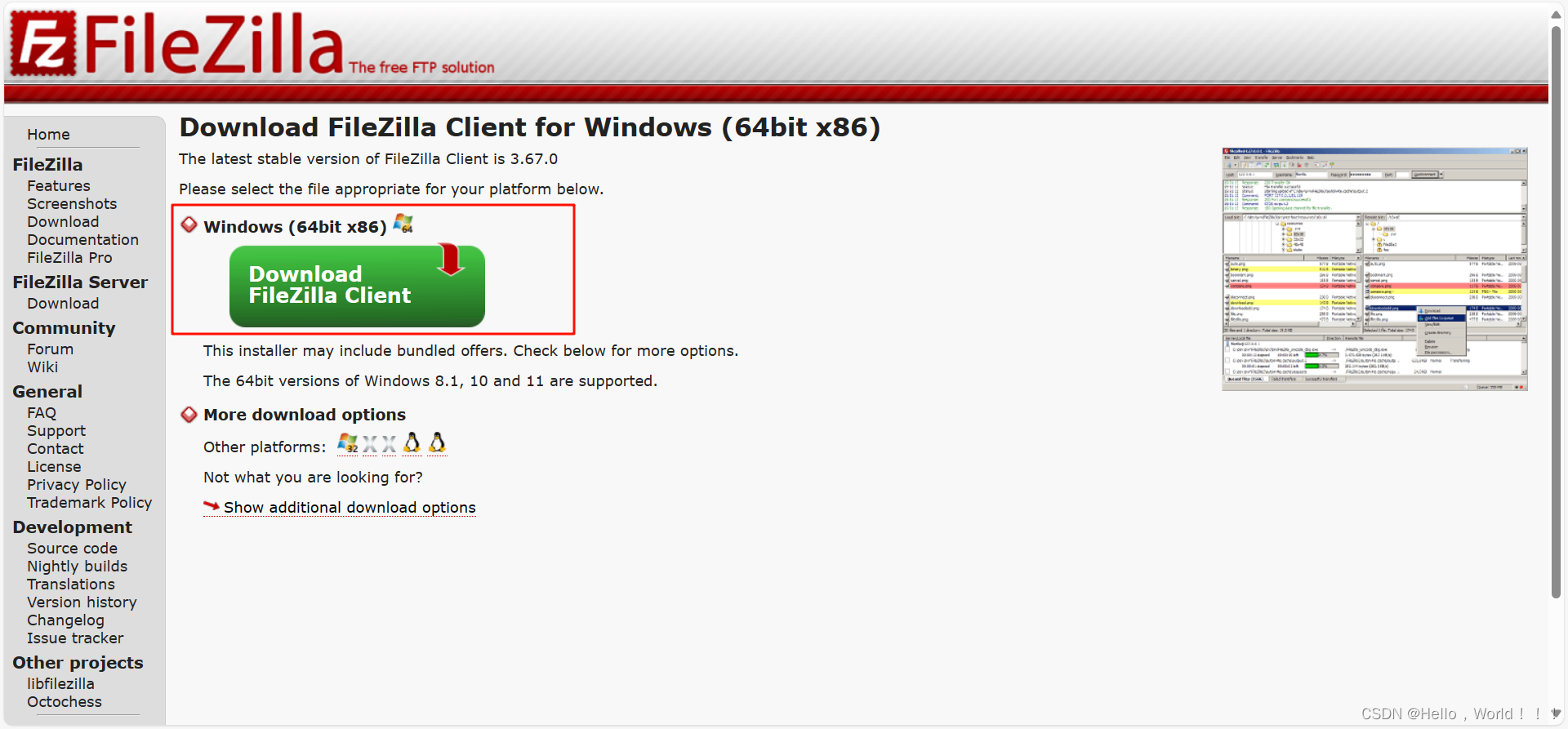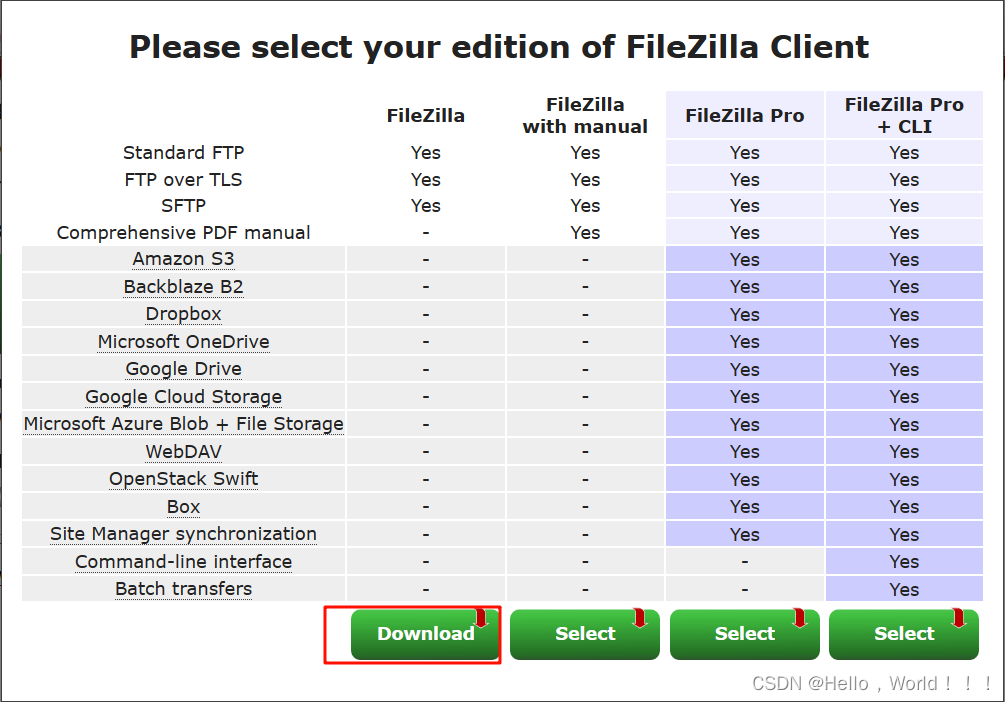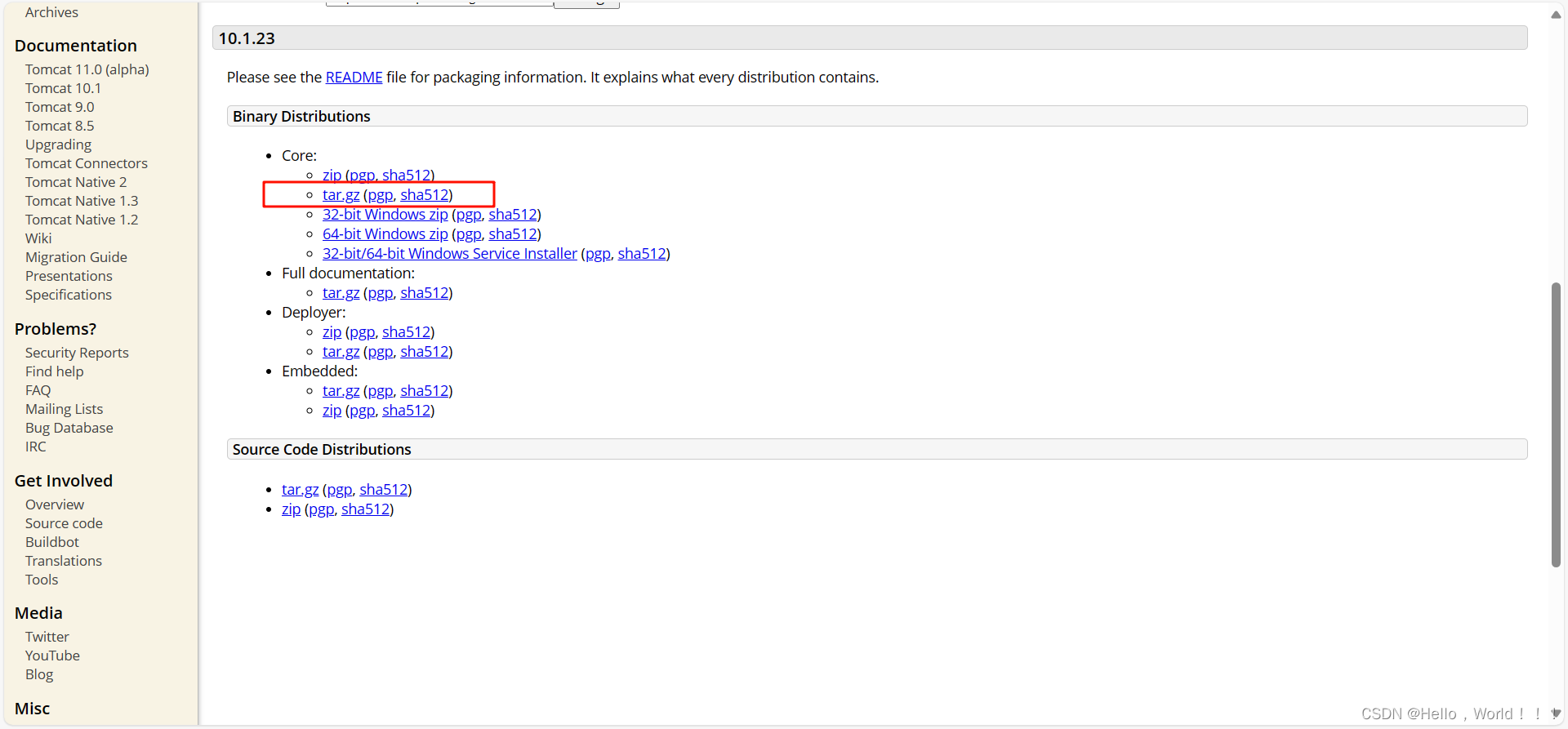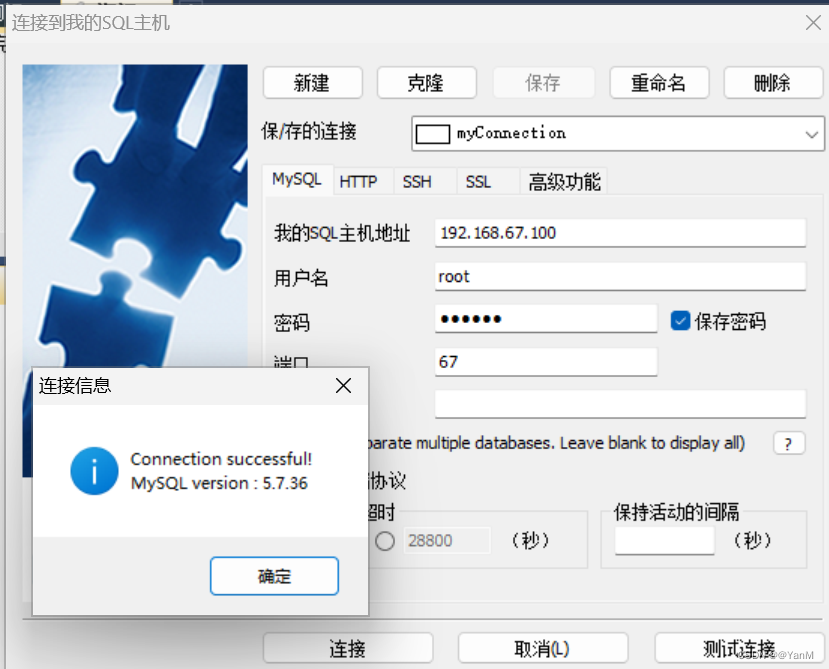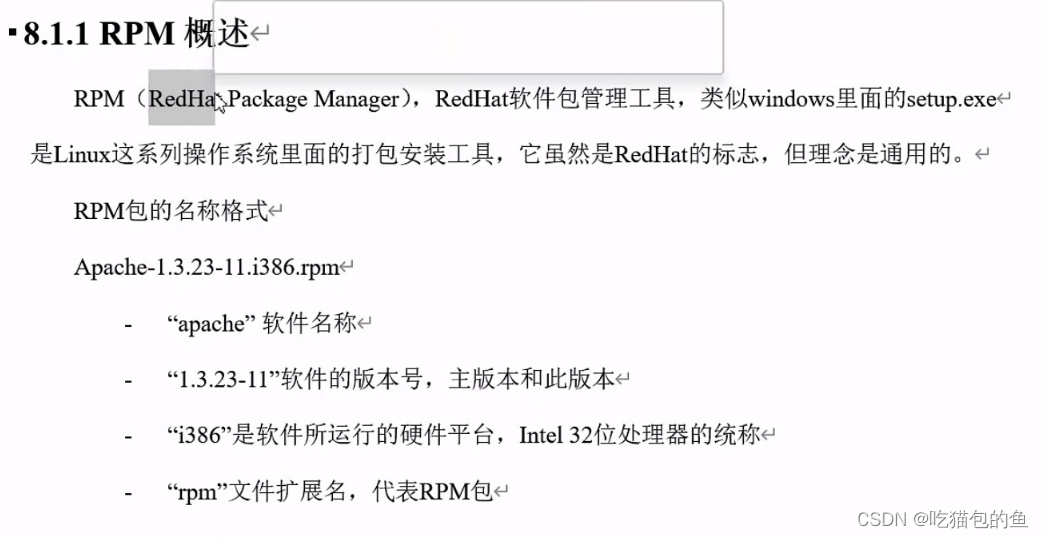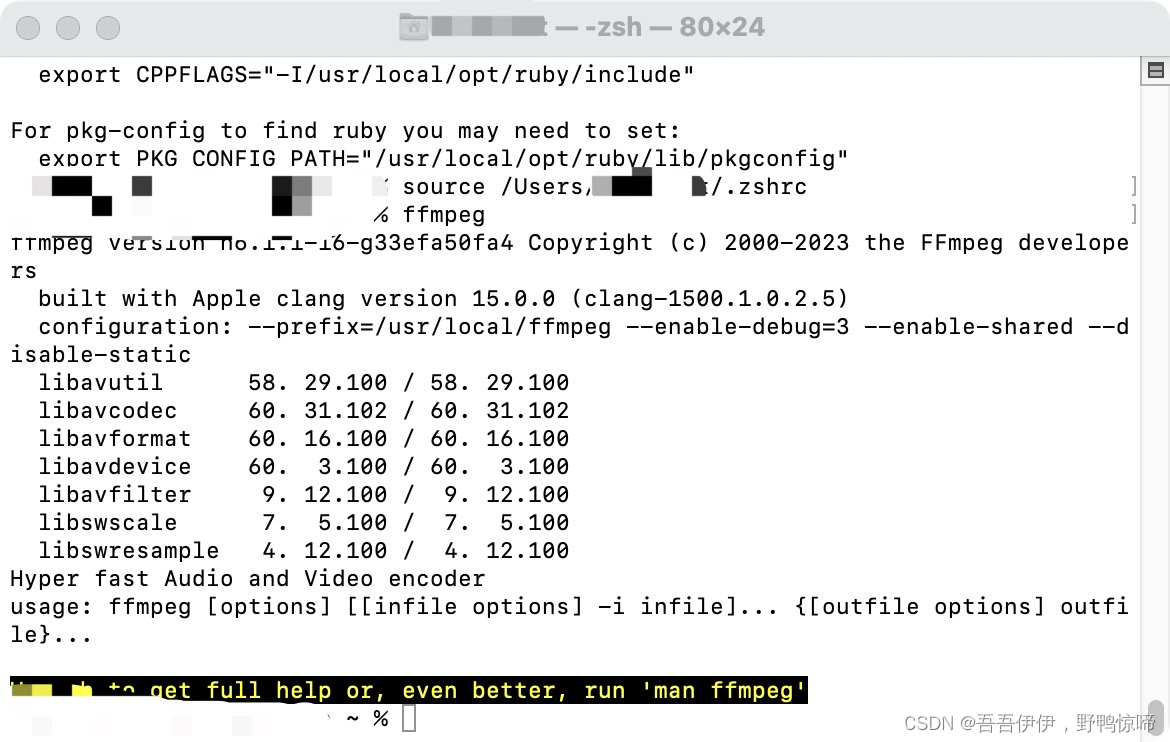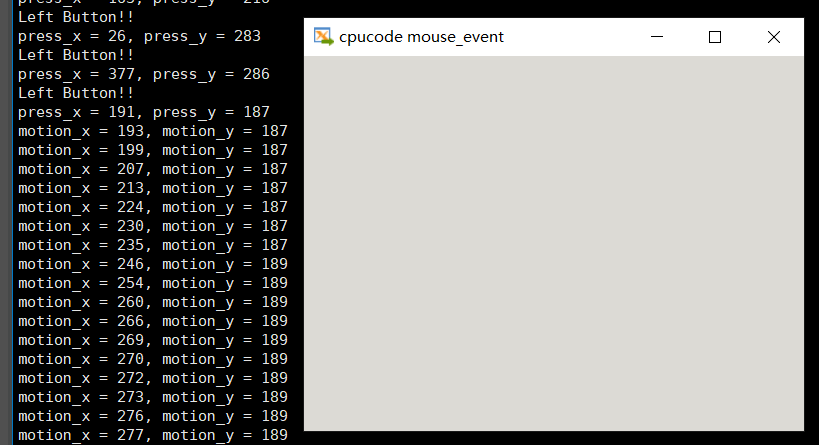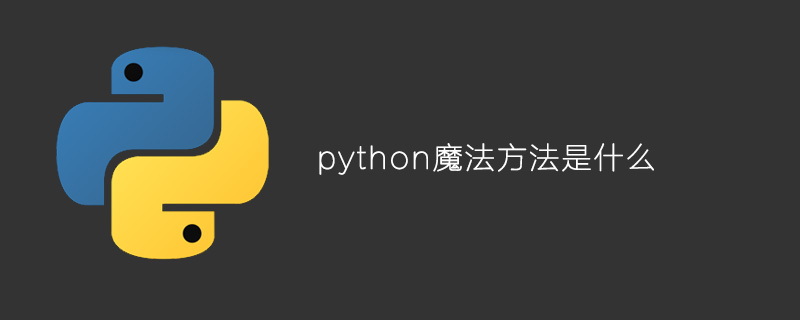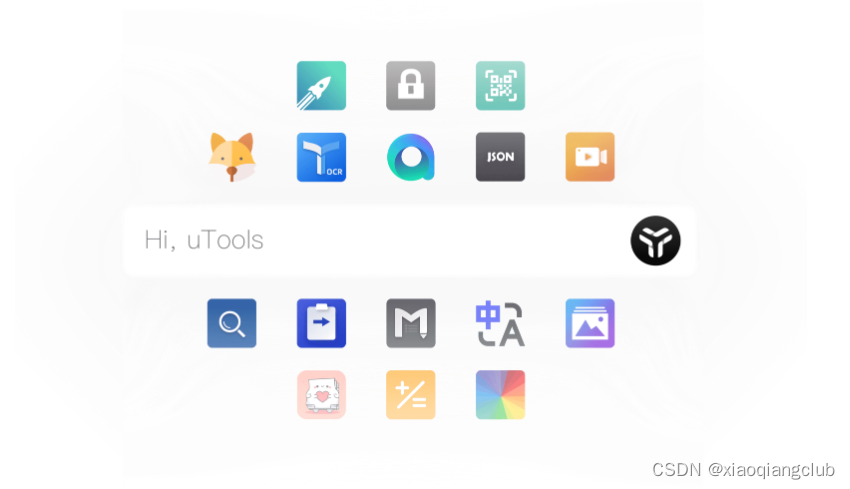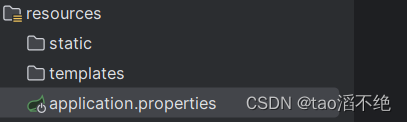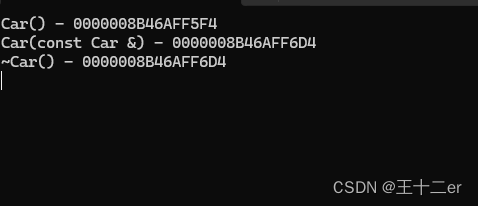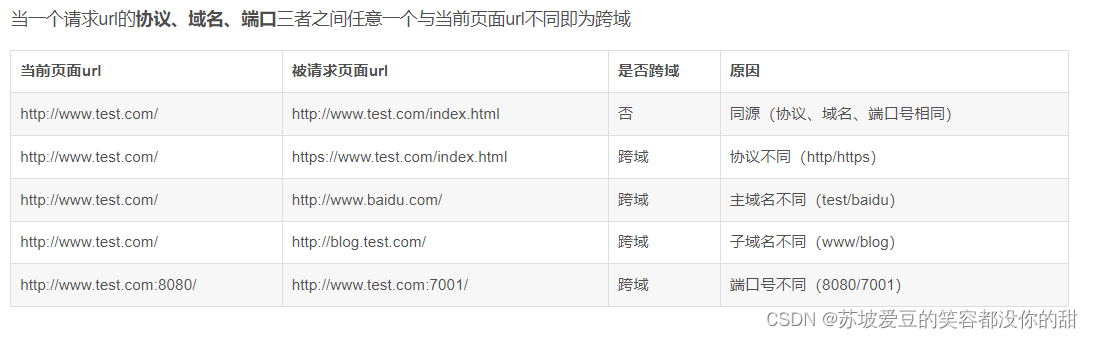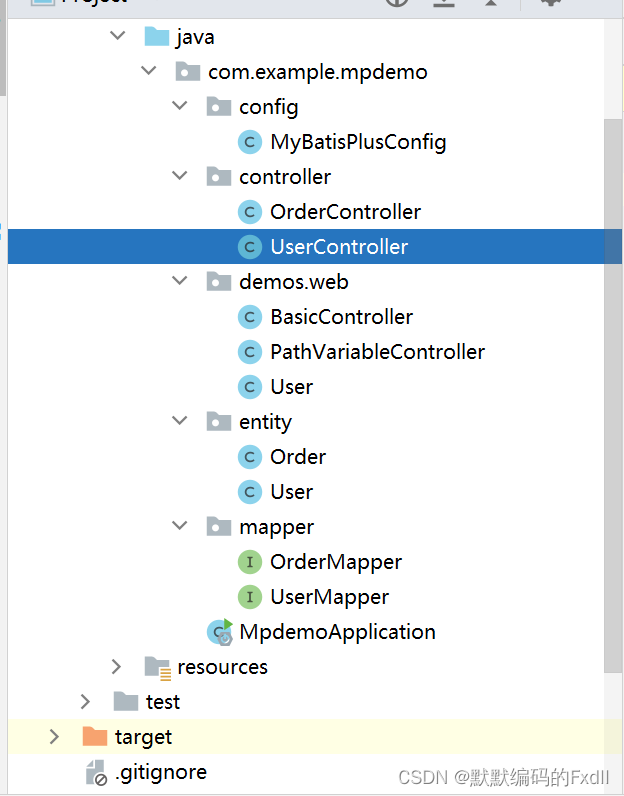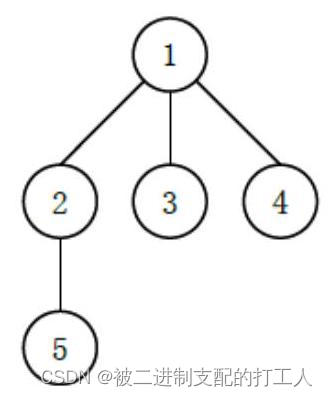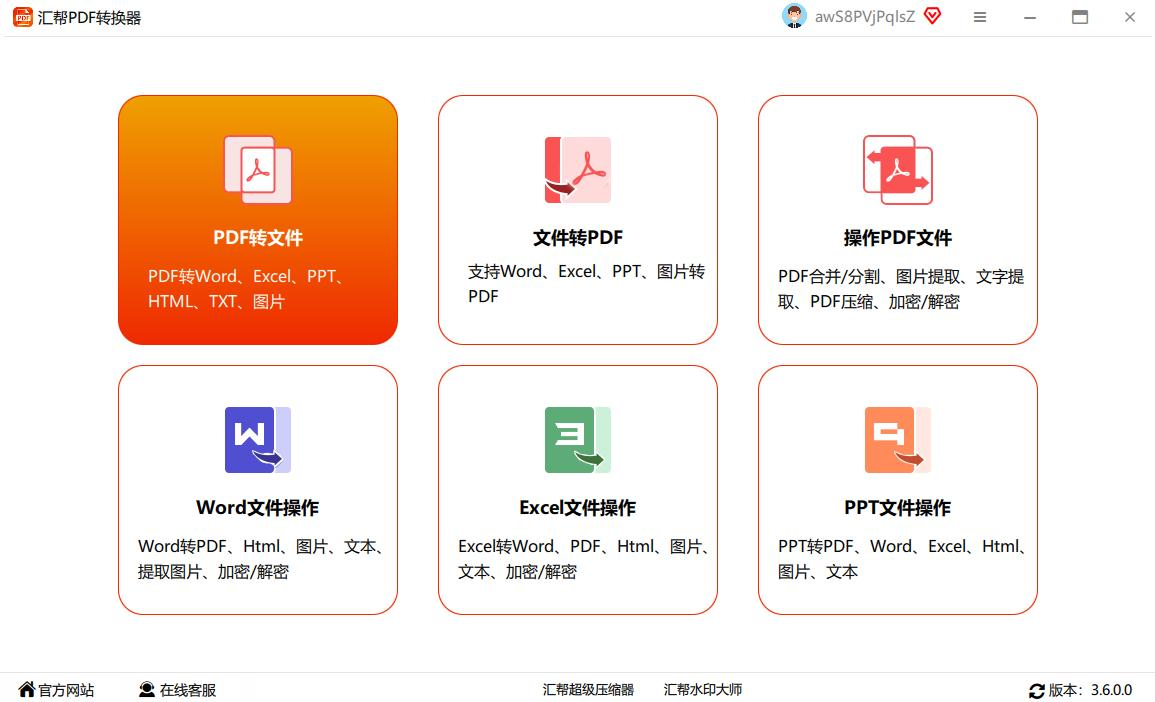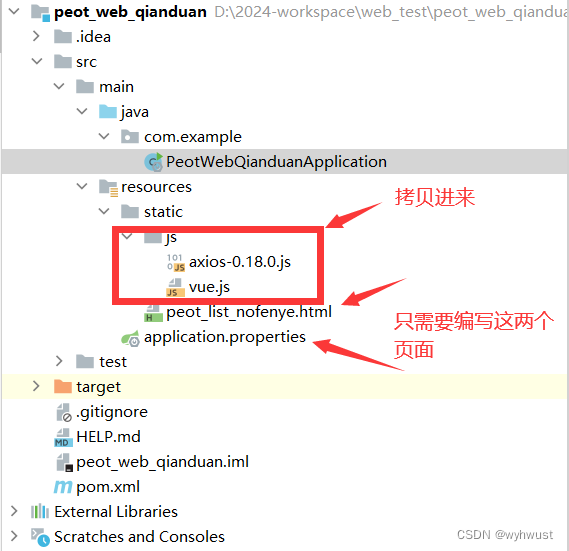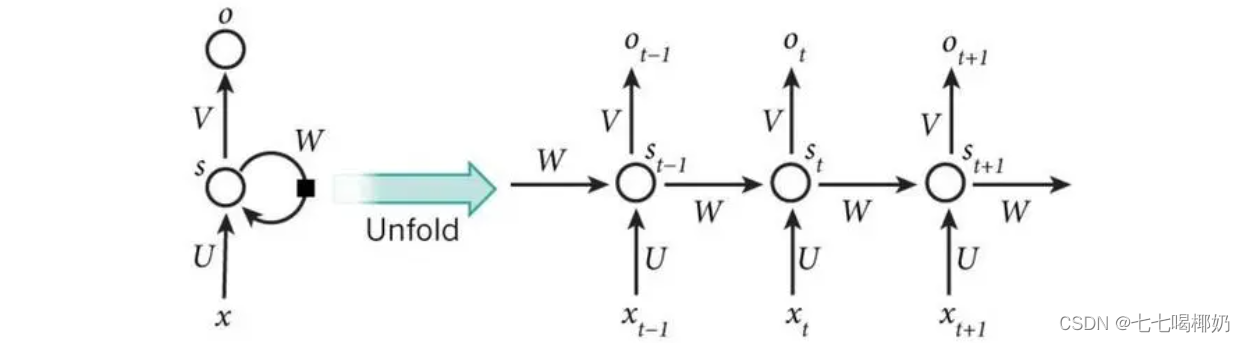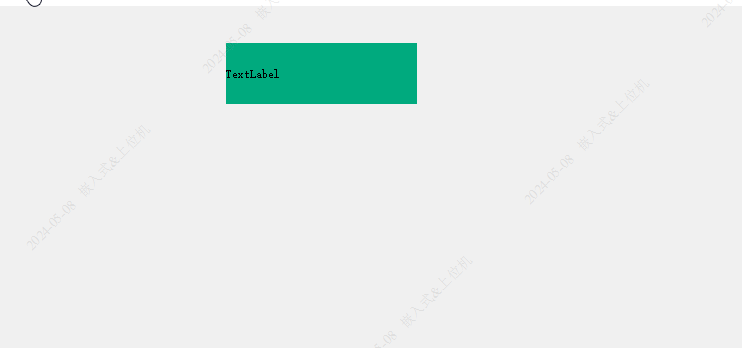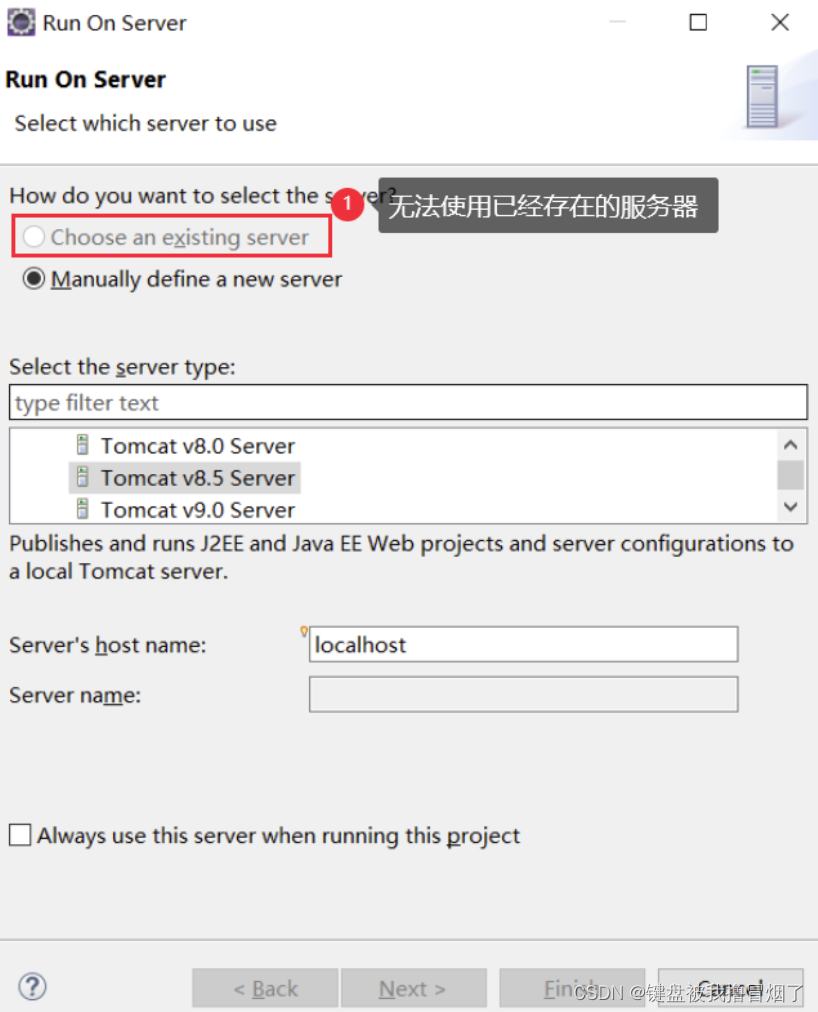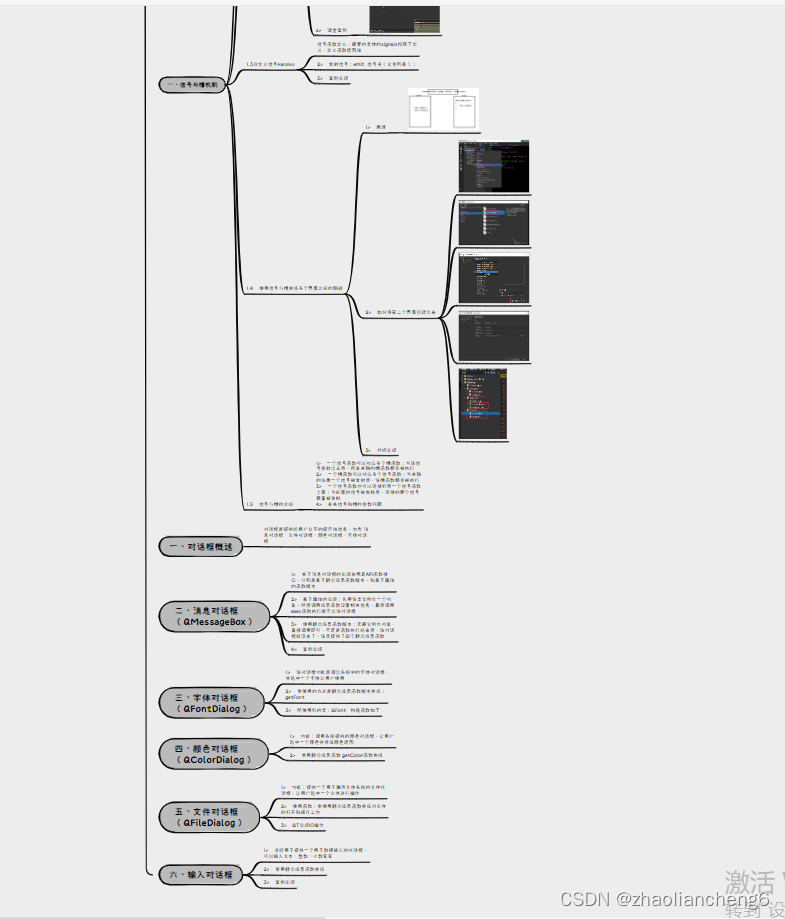一、上传与下载工具Filezilla
这款工具可以作为客服端与服务器端文件传输使用(其他工具亦可)
1. filezilla官网
二、JDK安装
本次安装目录全部放置opt中
1. 在opt中创建JDK目录
su - # 切换管理员
sudo mkdir JDK

2.上传JDK压缩文件到新建目录中

3.卸载系统自代jdk

查询所有安装的jdk
rpm -qa | grep java

rpm -e --nodeps XXX # XXX为查询到的版本序列号
rpm -e --nodeps java-1.6.0-openjdk-1.6.0.35-1.13.7.1.el6_6.i686
全部卸载完成即可进行安装

4.安装JDK
解压文件
tar -zxvf jdk-22_linux-x64_bin.tar.gz
解压文件就可以使用了

5.JDK环境变量配置
输入命令: vim /etc/profile
在末尾行添加:
#set java environment
JAVA_HOME=/root/opt/JDK/jdk-22.0.1
CLASSPATH=.:$JAVA_HOME/lib.tools.jar
PATH=$JAVA_HOME/bin:$PATH
export JAVA_HOME CLASSPATH PATH
重新加载资源文件
source /etc/profile # 使更改的配置立即生效
6. 验证是否安装成功
java -version

三、安装MySQL
1.创建mysql文件夹
mkdir MySQL

2.下载mysql安装压缩包
根据系统选择合适的版本,此次以centos为例
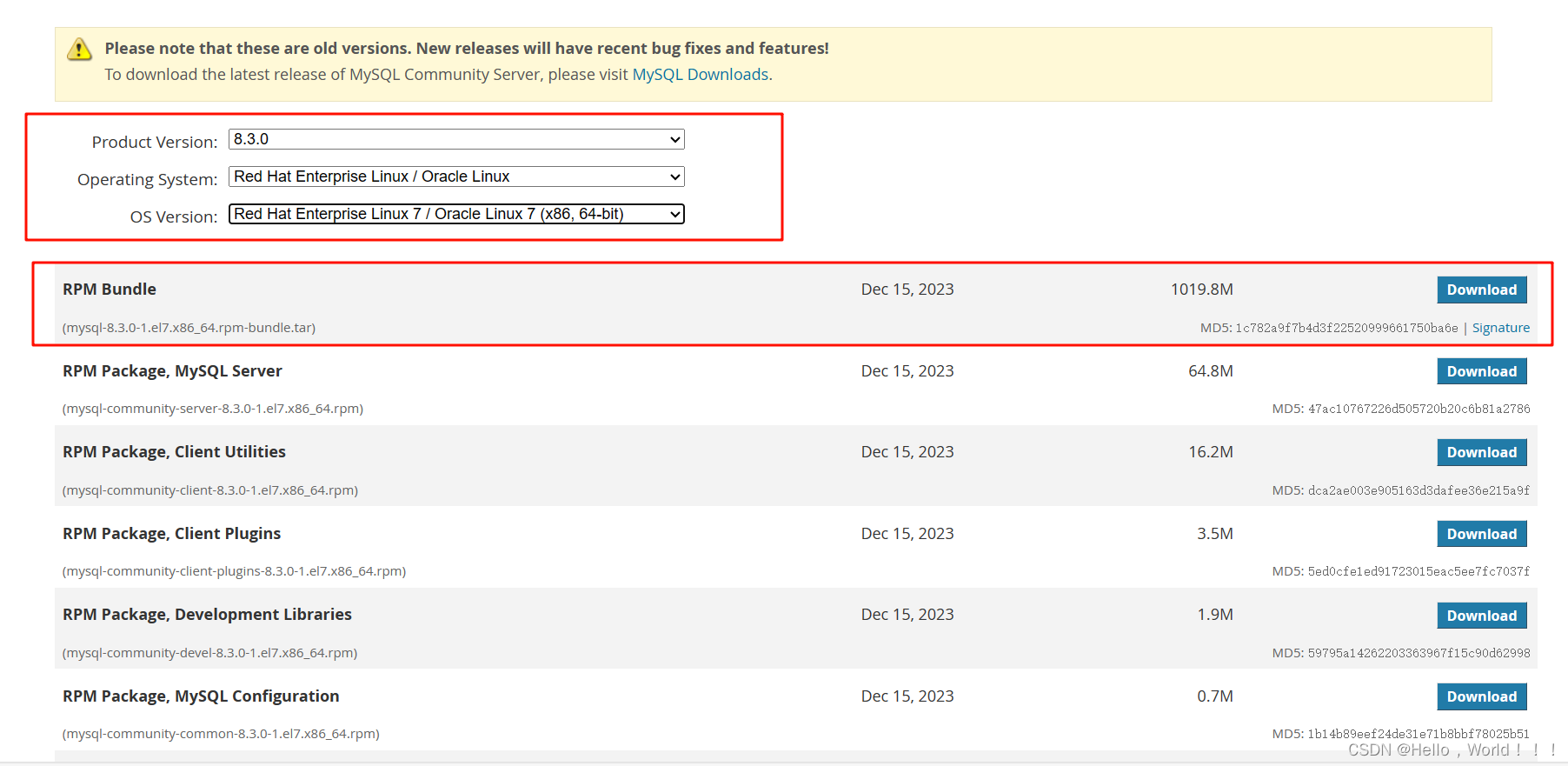
3.上传到文件夹里面

4. 卸载系统自带mysql
查看已安装rpm -qa | grep mysql
卸载命令:rpm -e --nodeps XXX # XXX为查询到的版本序列号 同上JDK卸载
查看是否有安装 mariadb,该软件与 MySQL 数据库有冲突,需要手动卸载
rpm -qa | grep mariadb # 如果是 CentOS7 可以检测出已经安装了 mariadb
rpm -e --nodeps mariadb-libs # 卸载
5. 解压文件
tar -xvf mysql-8.3.0-1.el7.x86_64.rpm-bundle.tar

可以看到解压后的文件都是 rpm 文件,所以需要用到 rpm 包资源管理器相关的指令安装这些 rpm 的安装包。在安装执行 rpm 安装包之前先下载一些插件,因为 mysql 里面有些 rpm 的安装依赖于该插件。
yum install openssl-devel
# 和
yum -y install libaio perl net-tools
安装完插件之后,可依次执行以下命令安装这些 rpm 包
rpm -ivh mysql-community-common-8.3.0-1.el7.x86_64.rpm
rpm -ivh mysql-community-client-plugins-8.3.0-1.el7.x86_64.rpm
rpm -ivh mysql-community-libs-8.3.0-1.el7.x86_64.rpm
rpm -ivh mysql-community-libs-compat-8.3.0-1.el7.x86_64.rpm
rpm -ivh mysql-community-devel-8.3.0-1.el7.x86_64.rpm
rpm -ivh mysql-community-client-8.3.0-1.el7.x86_64.rpm
rpm -ivh mysql-community-server-8.3.0-1.el7.x86_64.rpm
或者只执行简便命令:yum localinstall mysql-community-*.rpm 一键安装
6. 启动服务
service mysql start
四,Tomcat安装
1.创建Tomcat文件夹
mkdir tomcat
2.下载文件并上传解压到文件夹中
3.解压到当前目录
tar -zxvf apache-tomcat-10.1.23.tar.gz

4.进入到解压后的目录并启动
cd apache-tomcat-10.1.23/ # 进入到解压后的文件夹
cd bin # 进入到bin目录
./startup.sh # 启动tomcat
5.验证是否安装成功
http://ip地址:8080/
能访问说明安装成功
五、Redis安装
1.安装gcc-c++
redis是C语言开发,安装redis需要先将官网下载的源码进行编译,编译依赖gcc环境。安装的命令如下:
yum install gcc-c++
2.创建文件夹并在线下载
mkdir Redis
cd Redis
wget https://download.redis.io/releases/redis-7.0.2.tar.gz
3.解压并安装
tar -zvxf redis-7.0.2.tar.gz
执行安装命令
make PREFIX=/usr/local/redis install
# make PREFIX=/usr/local/redis installmake install安装完成后,会在/usr/local/bin目录下生成下面几个可执行文件,它们的作用分别是:
- redis-server:Redis服务器端启动程序
- redis-cli:Redis客户端操作工具。也可以用telnet根据其纯文本协议来操作
- redis-benchmark:Redis性能测试工具
- redis-check-aof:数据修复工具
- redis-check-dump:检查导出工具+
4.启动redis
进入src目录下,输入命令启动redis
cd src
./redis-server

5.客户端启动redis
./redis-cli
六、Nginx安装
1.环境准备
Nginx需要安装 gcc 的环境,如果已经安装则省略
yum install gcc-c++
2.配置第三方包
2.1.PCRE
PCRE(Perl Compatible Regular Expressions)是一个 Perl 库,包括 perl 兼容的正则表达式库。nginx 的 http 模块使用 pcre 来解析正则表达式,所以需要在 linux 上安装 pcre 库。
yum install -y pcre pcre-devel
注:pcre-devel 是使用 pcre 开发的一个二次开发库。nginx 也需要此库。
2.2.zlib
zlib 库提供了很多种压缩和解压缩的方式,nginx 使用 zlib 对 http 包的内容进行 gzip,所以需要在 linux 上安装 zlib 库。
yum install -y zlib zlib-devel
2.3. OpenSSL
OpenSSL 是一个强大的安全套接字层密码库,囊括主要的密码算法、常用的密钥和证书封装管理功能及 SSL 协议,并提供丰富的应用程序供测试或其它目的使用。nginx 不仅支持 http 协议,还支持 https(即在 ssl 协议上传输 http),所以需要在 linux安装 openssl 库。
yum install -y openssl openssl-devel
3.Nginx下载并解压
Nginx官网
Nginx官网提供了三个类型的版本:
- Mainline version:Mainline 是 Nginx 目前主力在做的版本,可以说是开发版
- Stable version:最新稳定版,生产环境上建议使用的版本
- Legacy versions:遗留的老版本的稳定版
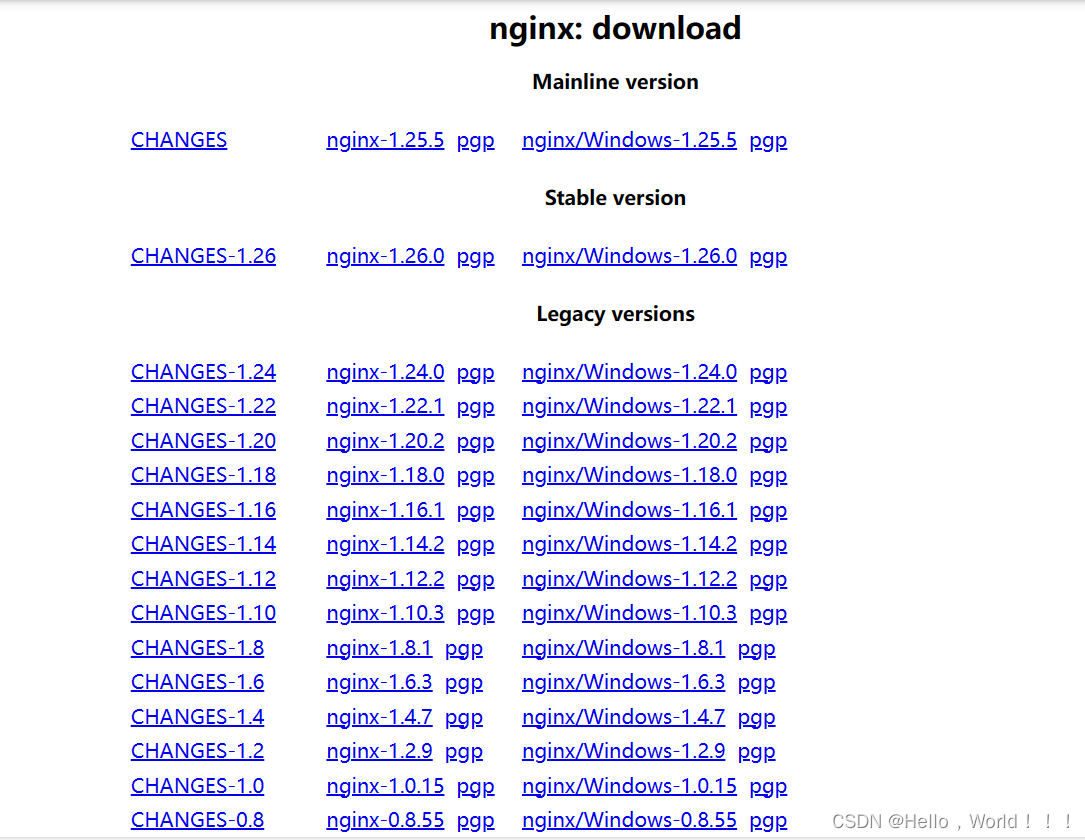
在线下载:wget -c http://nginx.org/download/nginx-1.24.0.tar.gz
或者下载后上传

解压到当前目录:
tar -zxvf nginx的压缩包.tar

4.使用cofigure命令创建一个makeFile文件
执行下面的命令的时候,一定要进入到nginx-1.24.0解压后的目录里面去
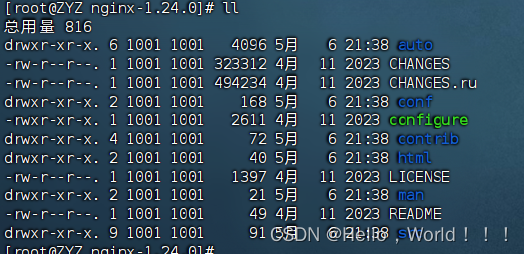
使用config命令创建makefile文件,复制下列代码直接执行
./configure \
--prefix=/usr/local/nginx \
--pid-path=/var/run/nginx/nginx.pid \
--lock-path=/var/lock/nginx.lock \
--error-log-path=/var/log/nginx/error.log \
--http-log-path=/var/log/nginx/access.log \
--with-http_gzip_static_module \
--http-client-body-temp-path=/var/temp/nginx/client \
--http-proxy-temp-path=/var/temp/nginx/proxy \
--http-fastcgi-temp-path=/var/temp/nginx/fastcgi \
--http-uwsgi-temp-path=/var/temp/nginx/uwsgi \
--http-scgi-temp-path=/var/temp/nginx/scgi
- \ 表示命令还没有输入完,换行的意思。 –prefix=/usr/local/nginx,表示软件安装到/usr/local/nginx下面。 这个make install 的时候就不用在指定安装路径。
执行完成后查看目录里面已经多了一个Makefile文件 注意:启动nginx之前,上边将临时文件目录指定为/var/temp/nginx,
需要在/var下创建temp及nginx目录。
执行成功之后会生成一个makefile文件
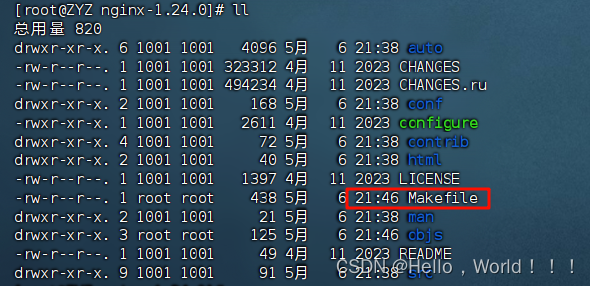
5.对nginx编译和安装
make # 编译
make install # 安装
# 或者一步到位:make & make install
6.创建临时目录
创建目录/var/temp/nginx/
mkdir /var/temp/nginx -p
# p 表示级联创建的意思
# 5 进入nginx-1.14.0里面执行make命令进行编译
# 6 进入nginx-1.14.0里面执行make install 命令进行安装
# 7 进入安装位置/usr/local/nginx查看目录结构
7.进入到Nginx安装目录并启动
进入安装目录
cd /usr/local/nginx/sbin
启动
./nginx 启动nginx
./nginx -s stop 关闭nginx 或者 ./nginx -s quit
./nginx -s reload 重新加载nginx配置
查询查看nginx是否启动
ps -ef | grep nginx
在浏览器中输入 ip + 端口号访问(端口默认80)可访问,说明安装成功
8.设置防火墙
如果浏览器访问不通,请检查是否开启防火墙限制,将防火墙关闭或将端口加入到防火墙白名单中,这里nginx的默认端口为80
#查看已放行的端口
firewall-cmd --list-all
#将80端口加入到防火墙放行白名单中,并重载防火墙
firewall-cmd --add-port=80/tcp --permanent
关闭防火墙
#临时关闭防火墙
systemctl stop firewalld.service
#永久关闭防火墙
systemctl disable firewalld.service